Windowsをディスクごと移動させる方法をメモしておきます。今回は512GBのSSDから2TBのHDDへの移動を試みました。
macriumをインストールします。たまに見かけますが、こちらのソフトウェアはメジャーバージョンが上がると一つ前のバージョンを無料で提供してくれるといった形をとっているようです。ありがたい。
今回はReflect 7が無料で使えるとのことだったのでこちらを利用させていただきます。
手順
Backup at HomeにあるReflect 7 Freeをインストールします。
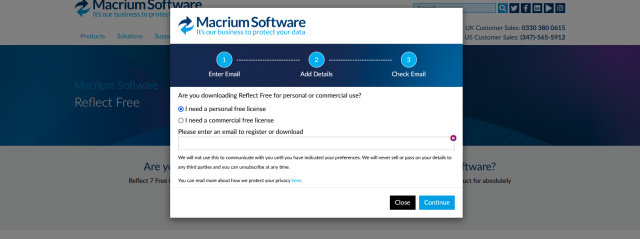
「Download Free」を押すと上記のような画面が出てくるのでメールアドレスを入れ先に進みます。
最後までいくとソフトウェアのダウンロードリンクとRegistration Codeがメールに届きます。リンクからソフトウェアをダウンロードし、実行すると以下のようにダウンローダーが開きます。

Downloadを押してしばらく待つとインストーラーが開きます。途中、先程のコードを入力する箇所があるのでご注意ください。
インストールが完了してアプリケーションを開くと以下のような画面が出てきます。

画像真ん中ほどにある、Clone this diskを押すとクローンの設定画面に進むことができます。クローン方法の詳細は省きますが、詳しく知りたい方は
- http://roche.main.jp/article/clone-disk-by-macrium-reflect/
- https://ikt-s.com/macrium-reflect7-clone/
辺りで解説されているので参考にしてみてください。